Guide complet pour changer la voix de Google Assistant

Personnaliser la voix de Google Assistant comment modifier voix vous permet de créer une expérience unique. Vous pouvez choisir parmi plusieurs options de voix, y compris des voix masculines et féminines. Changer la voix de votre assistant peut rendre vos interactions plus engageantes et amusantes. En effet, plus d'un Français sur deux utilise un assistant vocal, et 77 % estiment qu'il améliore leur quotidien. Pourquoi ne pas rendre cette expérience encore plus personnelle et adaptée à vos préférences ?
Points Clés
Personnalisez votre expérience avec Google Assistant en choisissant parmi plusieurs voix masculines et féminines.
Accédez facilement aux paramètres de l'Assistant sur Android, Google Home ou iOS pour modifier la voix.
Testez la nouvelle voix avant de l'enregistrer pour vous assurer qu'elle vous convient.
Profitez d'une interaction plus engageante et amusante en adaptant la voix de votre assistant à vos préférences.
Si vous rencontrez des problèmes lors du changement de voix, vérifiez les mises à jour de l'application et redémarrez-la.
Explorez les options d'accents et de langues pour rendre votre expérience encore plus personnelle.
N'hésitez pas à contacter le support Google si vous avez besoin d'aide pour résoudre des problèmes spécifiques.
google assistant comment modifier voix sur Android

Accéder aux paramètres de Google Assistant
Pour commencer, ouvrez l'application Google Assistant sur votre appareil Android. Vous pouvez le faire en disant "Ok Google" ou en appuyant sur l'icône de l'assistant. Une fois l'assistant ouvert, recherchez l'icône de votre profil en haut à droite. Appuyez dessus pour accéder aux paramètres. Dans le menu qui s'affiche, sélectionnez "Paramètres de l'Assistant". Cela vous mènera à une nouvelle page où vous pourrez modifier divers aspects de votre assistant.
Choisir une nouvelle voix
Dans les paramètres de l'Assistant, trouvez la section intitulée "Voix/Son de l'assistant". Ici, vous verrez plusieurs options de voix disponibles. Google Assistant propose différentes voix, y compris des voix masculines et féminines. Pour choisir une nouvelle voix, appuyez sur "Voix de l'Assistant". Écoutez les différentes options en appuyant sur chaque voix. Une fois que vous avez trouvé celle qui vous plaît, sélectionnez-la.
Enregistrer les modifications
Après avoir choisi votre nouvelle voix, il est temps d'enregistrer vos modifications. Retournez à l'écran principal des paramètres et assurez-vous que votre sélection est bien enregistrée. Vous pouvez maintenant tester votre nouvelle voix en posant une question à Google Assistant. Dites simplement "Ok Google" suivi de votre question. Vous entendrez alors votre assistant répondre avec la voix que vous avez choisie. Profitez de cette expérience personnalisée !
google assistant comment modifier voix sur Google Home
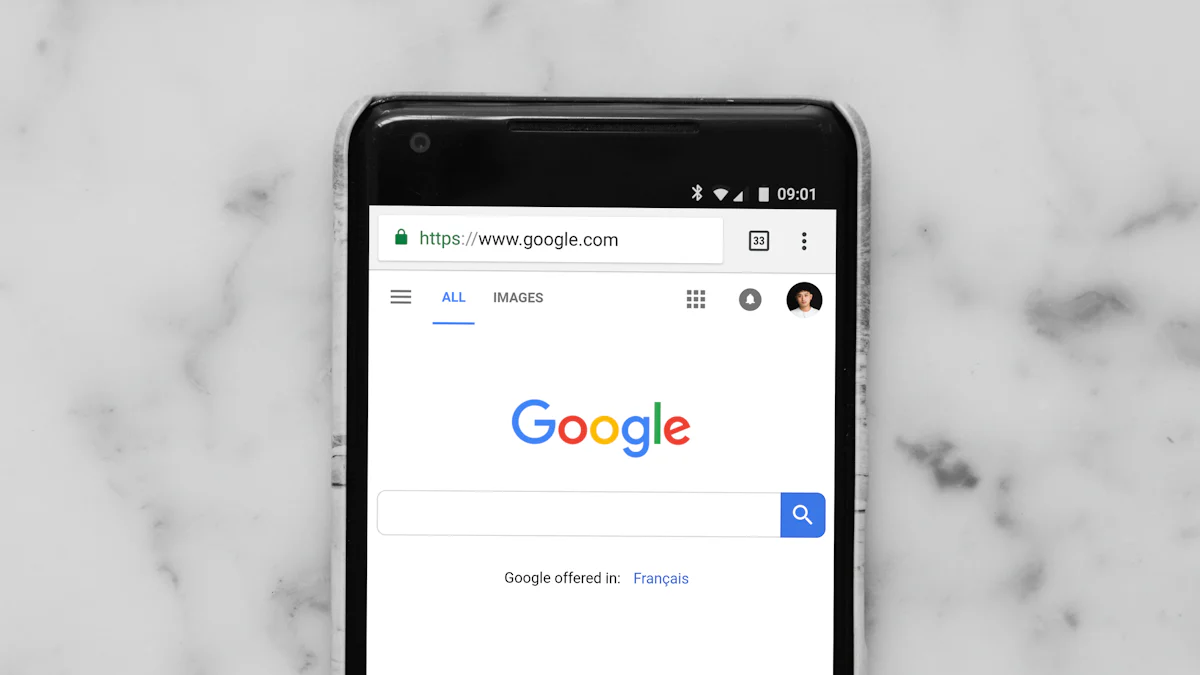
Ouvrir l'application Google Home
Pour commencer, lancez l'application Google Home sur votre smartphone. Si vous ne l'avez pas encore installée, téléchargez-la depuis le Google Play Store ou l'App Store. Une fois l'application ouverte, vous verrez une interface conviviale qui vous permet de gérer vos appareils connectés.
Accéder aux paramètres de l'appareil
Dans l'application, localisez l'appareil Google Home dont vous souhaitez modifier la voix. Appuyez sur l'icône de l'appareil pour accéder à ses paramètres. Ensuite, faites défiler vers le bas jusqu'à trouver l'option "Paramètres de l'Assistant". Ici, vous pourrez explorer les différentes options disponibles pour personnaliser votre expérience.
Tester la nouvelle voix
Après avoir sélectionné la voix souhaitée, il est temps de tester votre choix. Posez une question à votre Google Home pour entendre la nouvelle voix en action. Dites simplement "Ok Google" suivi de votre question. Vous pourrez ainsi apprécier la voix que vous avez choisie. Si elle ne vous convient pas, revenez aux paramètres et essayez une autre option. Changer la voix de votre assistant rendra vos interactions plus personnelles et amusantes.
google assistant comment modifier voix sur iOS
Installer l'application Google Assistant
Pour commencer, téléchargez l'application Google Assistant depuis l'App Store si vous ne l'avez pas encore. Une fois l'application installée, ouvrez-la. Vous serez accueilli par une interface simple et intuitive. Connectez-vous avec votre compte Google pour accéder à toutes les fonctionnalités de l'assistant. L'application vous permettra de personnaliser votre expérience et de modifier la voix de votre assistant.
Accéder aux paramètres de voix
Après avoir ouvert l'application, recherchez l'icône de votre profil en haut à droite. Appuyez dessus pour accéder aux paramètres. Dans le menu, sélectionnez "Paramètres de l'Assistant". Ensuite, trouvez la section "Voix/Son de l'assistant". Ici, vous découvrirez les différentes options de voix disponibles. Écoutez chaque voix pour déterminer celle qui vous convient le mieux. Vous pouvez choisir entre des voix masculines et féminines, selon vos préférences.
Enregistrer les modifications
Une fois que vous avez sélectionné votre nouvelle voix, il est temps d'enregistrer vos modifications. Retournez à l'écran principal des paramètres et assurez-vous que votre choix est bien enregistré. Pour tester votre nouvelle voix, posez une question à Google Assistant. Dites simplement "Ok Google" suivi de votre question. Vous entendrez alors votre assistant répondre avec la voix que vous avez choisie. Profitez de cette personnalisation qui rendra vos interactions plus agréables et engageantes.
google assistant comment modifier voix sur d'autres appareils
Appareils compatibles avec Google Assistant
Vous pouvez modifier la voix de Google Assistant sur plusieurs appareils. Les appareils compatibles incluent les smartphones Android, les iPhones, les enceintes intelligentes comme Google Home et Nest, ainsi que d'autres appareils connectés. Chaque appareil peut offrir des options spécifiques pour personnaliser votre expérience. Que vous utilisiez un smartphone ou une enceinte, le processus reste simple et accessible.
Étapes pour changer la voix
Pour changer la voix de votre assistant sur d'autres appareils, suivez ces étapes :
Ouvrez l'application appropriée : Lancez l'application Google Assistant ou Google Home sur votre appareil.
Accédez aux paramètres : Recherchez l'icône de votre profil ou les paramètres de l'appareil. Appuyez dessus pour ouvrir le menu des paramètres.
Sélectionnez la section de voix : Dans le menu, trouvez l'option "Voix/Son de l'assistant". Cela vous permettra d'explorer les différentes voix disponibles.
Écoutez et choisissez : Écoutez les voix proposées. Vous aurez souvent le choix entre des voix masculines et féminines. Sélectionnez celle qui vous plaît le plus.
Enregistrez vos modifications : Assurez-vous que votre choix est bien enregistré. Vous pouvez maintenant tester votre nouvelle voix en posant une question à Google Assistant.
Changer la voix de votre assistant Google est un moyen efficace d'ajouter de la personnalité à votre appareil. Cela rend vos interactions plus engageantes et adaptées à vos préférences. Profitez de cette personnalisation pour rendre votre expérience encore plus agréable.
Options de voix supplémentaires
Voix masculines et féminines
Vous avez la possibilité de choisir entre des voix masculines et féminines pour Google Assistant. Cette option vous permet de personnaliser votre expérience selon vos préférences. Si vous préférez une voix plus douce, optez pour une voix féminine. Si vous souhaitez une voix plus profonde, choisissez une voix masculine.
Pour sélectionner la voix qui vous convient le mieux, accédez aux paramètres de l'Assistant. Écoutez chaque option disponible. Cela vous aidera à faire un choix éclairé. Une fois que vous avez trouvé la voix qui vous plaît, enregistrez vos modifications. Vous apprécierez ainsi des interactions plus agréables et adaptées à votre style.
Accents et langues
Google Assistant propose également une variété d'accents et de langues. Vous pouvez choisir parmi plusieurs options pour rendre votre expérience encore plus personnelle. Que vous préfériez un accent français standard, un accent québécois ou un autre, vous trouverez une option qui vous convient.
Pour changer l'accent ou la langue, allez dans les paramètres de voix de l'Assistant. Sélectionnez l'option qui vous intéresse. Écoutez les différentes voix disponibles dans l'accent ou la langue choisie. Cela vous permettra de découvrir de nouvelles façons d'interagir avec votre assistant.
En personnalisant la voix de Google Assistant, vous améliorez non seulement votre expérience, mais vous rendez également vos interactions plus engageantes. Profitez de ces options pour créer une expérience qui vous ressemble vraiment.
Résoudre les problèmes courants
Problèmes de changement de voix
Vous pouvez rencontrer des problèmes lors du changement de la voix de Google Assistant. Certains utilisateurs signalent des changements inattendus dans la voix de l'assistant. Parfois, la voix ne s'applique pas correctement après la sélection. D'autres fois, vous pourriez ne pas entendre la voix que vous avez choisie. Ces situations peuvent être frustrantes, surtout si vous souhaitez personnaliser votre expérience.
Voici quelques problèmes courants :
La voix ne change pas après avoir enregistré les modifications.
L'assistant utilise toujours la voix par défaut malgré vos efforts.
Vous ne trouvez pas l'option pour changer la voix dans les paramètres.
Solutions possibles
Pour résoudre ces problèmes, suivez ces étapes simples :
Vérifiez les mises à jour : Assurez-vous que votre application Google Assistant ou Google Home est à jour. Les mises à jour peuvent corriger des bugs et améliorer les fonctionnalités.
Redémarrez l'application : Fermez complètement l'application et rouvrez-la. Cela peut aider à appliquer les modifications que vous avez effectuées.
Reconnectez votre compte : Déconnectez-vous de votre compte Google dans l'application, puis reconnectez-vous. Cela peut réinitialiser les paramètres et résoudre les problèmes de voix.
Réinitialisez les paramètres de l'assistant : Si le problème persiste, envisagez de réinitialiser les paramètres de l'assistant. Cela ramène l'assistant à ses paramètres d'origine. Vous devrez ensuite reconfigurer votre assistant, y compris le changement de voix.
Contactez le support Google : Si aucune des solutions ci-dessus ne fonctionne, n'hésitez pas à contacter le support Google. Ils peuvent vous fournir une assistance supplémentaire et résoudre les problèmes spécifiques à votre appareil.
En suivant ces étapes, vous devriez pouvoir résoudre la plupart des problèmes liés au changement de voix de Google Assistant. Profitez de votre expérience personnalisée et engageante avec votre assistant vocal !
Changer la voix de Google Assistant est simple et rapide. Vous suivez quelques étapes sur votre appareil Android, Google Home ou iOS. Vous explorez les paramètres, choisissez une voix qui vous plaît et enregistrez vos modifications.
Personnaliser la voix de votre assistant offre plusieurs avantages. Cela rend vos interactions plus engageantes et mémorables. En effet, 77 % des utilisateurs estiment que l'assistant vocal améliore leur quotidien. Profitez de cette personnalisation pour créer une expérience qui vous ressemble vraiment.
FAQ
Comment changer la voix de Google Assistant ?
Pour changer la voix de Google Assistant, plusieurs options s'offrent à vous. D'abord, si vous avez défini Gemini comme assistant par défaut, il peut être nécessaire de revenir en arrière pour que Google Assistant prenne le relais. Une fois cela fait, vous pouvez changer la voix directement depuis l'application dédiée ou via l'application Google Home.
Comment changer la voix de votre assistant Google ?
Changer la voix de votre assistant Google est relativement simple. Cela ajoute de la personnalité à votre appareil tout en le rendant plus personnel. Que vous utilisiez un appareil Android ou une enceinte intelligente Nest, il est facile de régler ce paramètre lorsque vous savez où chercher.
Quelles voix sont disponibles pour Google Assistant ?
Google Assistant propose plusieurs voix. Vous pouvez choisir entre des voix masculines et féminines. De plus, vous pouvez écouter chaque option avant de faire votre choix. Cela vous permet de sélectionner la voix qui vous plaît le plus.
Est-il possible de changer la langue de Google Assistant ?
Oui, vous pouvez changer la langue de Google Assistant. Accédez aux paramètres de l'assistant et sélectionnez la langue souhaitée. Cela vous permet d'interagir avec votre assistant dans la langue de votre choix.
Pourquoi devrais-je changer la voix de mon assistant ?
Changer la voix de votre assistant rend vos interactions plus engageantes. Cela personnalise votre expérience et peut même rendre l'utilisation de l'assistant plus amusante. Vous pouvez choisir une voix qui correspond à votre style ou à votre humeur.
Que faire si la voix ne change pas après la sélection ?
Si la voix ne change pas après votre sélection, vérifiez d'abord que vous avez bien enregistré vos modifications. Si le problème persiste, essayez de redémarrer l'application ou de vérifier les mises à jour disponibles.
Puis-je tester la nouvelle voix avant de l'enregistrer ?
Oui, vous pouvez tester la nouvelle voix avant de l'enregistrer. Après avoir sélectionné une voix, posez une question à Google Assistant pour entendre la voix en action. Cela vous aide à décider si elle vous convient.
Est-ce que tous les appareils prennent en charge le changement de voix ?
La plupart des appareils compatibles avec Google Assistant prennent en charge le changement de voix. Cela inclut les smartphones Android, les iPhones et les enceintes intelligentes. Vérifiez les paramètres de chaque appareil pour voir les options disponibles.
Comment revenir à la voix par défaut ?
Pour revenir à la voix par défaut, accédez aux paramètres de l'assistant. Sélectionnez l'option pour réinitialiser la voix. Cela restaurera la voix originale de Google Assistant.
Où trouver de l'aide si j'ai des problèmes avec Google Assistant ?
Si vous rencontrez des problèmes avec Google Assistant, consultez le support Google. Ils offrent des ressources et une assistance pour résoudre les problèmes spécifiques à votre appareil.
Voir également
Stratégies Efficaces Pour La Publicité Google En 2024
Explorez 123apps : Votre Solution Complète Pour Modifier Des Fichiers
13 Astuces SEO Pour Atteindre La Première Page Google En 2024
OFFRE JANVIER 2024
Gestion de tout votre digital PME :
490.- au lieu de 1'200.-
Mettez votre communication et visibilité en auto-pilote avec nous et concentrez-vous sur l'opérationnel de votre entreprise. Nous gérons pour vous les réseaux sociaux, les Neswletters, les publicités digitales, le SEO et la maintenance de votre site.
Et tout cela sans engagement, vous arrêtez quand vous voulez! Testez nos services!



